こんにちはモズです
デスクトップパソコンを使っていて部屋の温度が高くなったり、冷却が間に合わずファンから変な音がしたことある人いるのではないでしょうか。
前提としてパソコンは熱くなって当然ではあるのですが、熱くなりすぎも当然よくありません。
今回はそんな熱いパソコンに向けてパソコンの冷却化と気を付けることを紹介していきます。
なぜパソコンは熱くなるのか
パソコンが熱くなる原因の大半はCPUとグラフィックボードが占めています。
画像や情報を処理しなくてはならない2つのパーツは特に仕事が多いためその分温度が上がってしまうんですね。
よくyoutubeなどでCPUで焼き肉する動画がありますが基本は温度が上がりすぎると自動でパソコンが落ちるので、そこまでは上がらないにしろ実際60°近くまでは毎回上がっています。
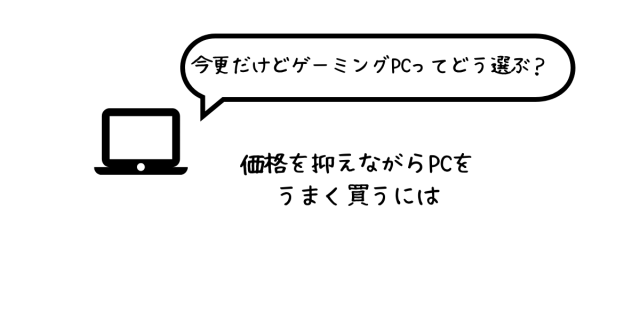
デスクトップパソコンの温度の下げ方
パソコンの清掃
意外と忘れがちなパソコンの清掃
パソコンはいろいろな箇所にファンが付いているため埃が付きやすく、溜まるとその分冷却性能は落ちてしまいます。
そのため定期的なメンテナンスは大事なのでぜひ、埃がたまっていないか チェックしてみてください。
グリスの交換
グリスというのはCPUの上面に塗られている熱伝導率の高い油と粘土の間のようなものです。
CPUの上面に塗布することでCPUファンに熱を伝えやすくし、ファンでの熱の発散を助けてくれる役割を持ちます。
そんなグリスですが長期間付け続けていると乾燥し、効果が薄れてしまいます。
そのため自作パソコンを組み立てている方は多く持っているのではないでしょうか。
グリスには種類が多くありナノダイアモンドが含まれていたり、シリコンが含まれていたりと多種多様です。
グリス自体の値段はパソコン関連の中では安いため手を付けやすい対処法の一つだと思います。
ファンの回転数を上げてみる
できるパソコンは限られますが、人気なゲーミングパソコンや自作パソコンにはBIOS設定画面から、各ファンの回転速度を変更することができます。
Windowsを立ち上げる前に出てくる画面の指示の沿ってBIOSを起動し、設定ができるかどうか確かめてみてください。
変更できる方は一度、回転数を上げてみるのもいいかもしれません。
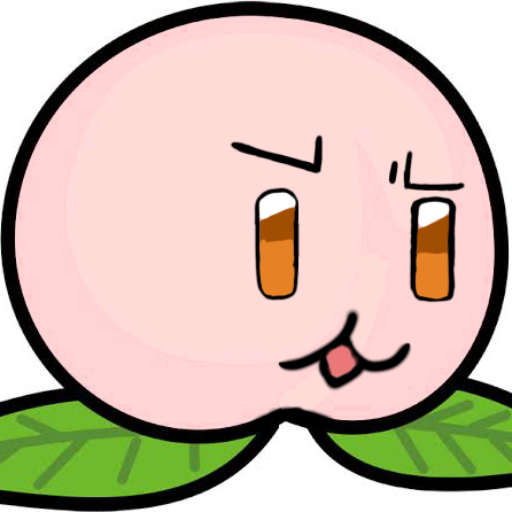
回転数を上げてエラーなどが起きた時ように、元の回転数をメモしておくと便利です。
CPUファンの交換
よくある話の一つとして交換したCPUに今までつけていたCPUファンの冷却性能が追い付いていないという話はよく聞きます。
実際パソコンを分解、自分のパソコンにあったCPUファンを探し、自分で取り付けるといった作業が必要なため手間はかかりますが、ほぼ確実に効果が期待できる作業なのでおすすめです。
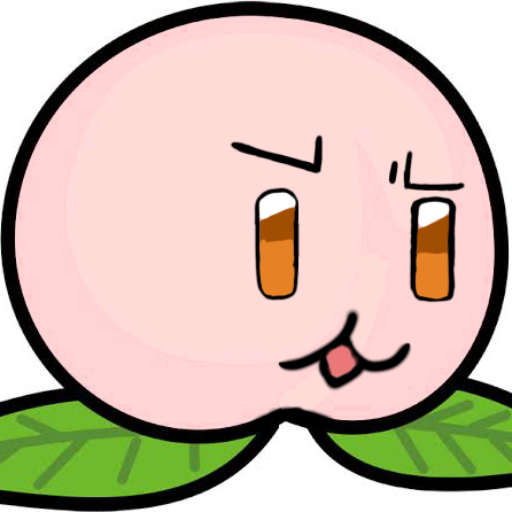
需要がありそうならCPUファンの基本的な取り付け方も後々記事にしようかと考えています。
空冷から水冷へ
自分はあまりお勧めしませんが、空冷から水冷への切り替えはかなり温度が下がります。
実際、グリス→ヒートシンク→ファンの順番で冷却する空冷と違い、CPUの上に直接冷却液が流れる管を配置する水冷式は工程が少ない分かなり効率的に温度を下げることが期待できます。
温度が気になり上記の方法ではなかなか温度が下がらないもしくは、まだ下げたい方は検討してみるのもいいかもしれません。
水冷化はものによってはメンテナンスが多く、定期的な冷却液の交換やバルブが少しでも緩んでいると中から冷却液があふれ出す恐れがあります。
そのため、パソコンの分解や組み立てに慣れている人以外にはあまりお勧めはできません。
最後に
今回はパソコンの冷却化と普段から気を付けること デスクトップ編という見出しで紹介させていただきました。
誰でもわかりやすいようになるべく小難しい言葉は最小限にして紹介しているため、知識のある方にとっては少し疑問を持つ言葉もあったかもしれませんがご了承ください。
ほかにもパソコン、ジャンク修理に関する記事を書いているのでぜひ読んでみてください。


コメント